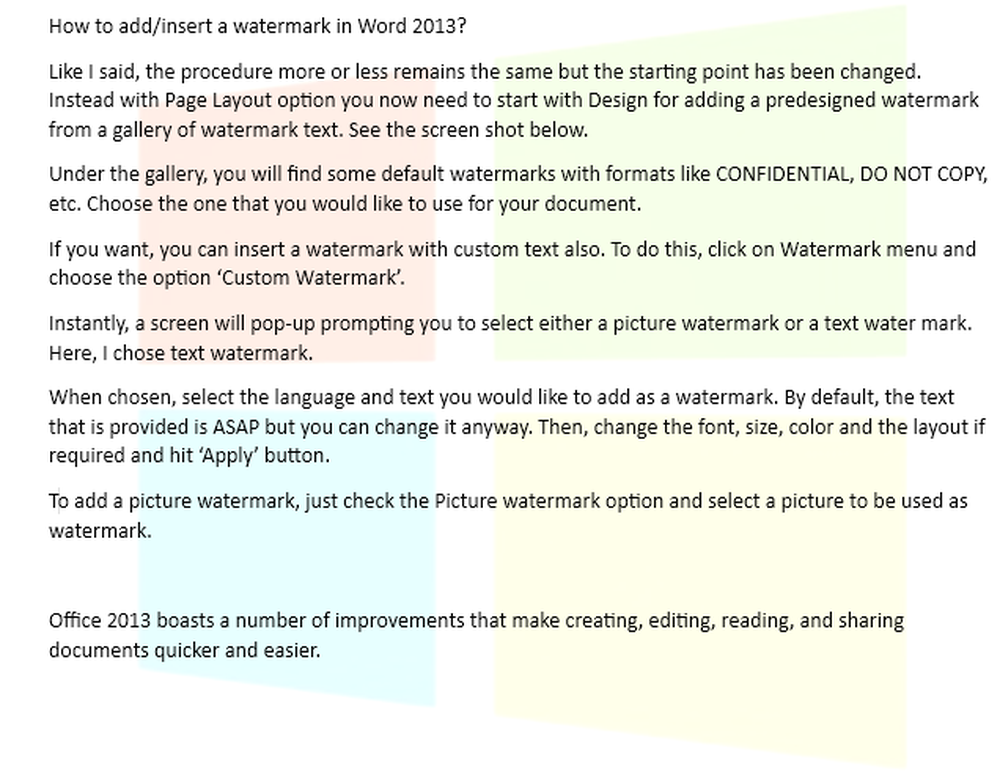Hinzufügen von benutzerdefinierten Schriftarten zur Eingabeaufforderung in Windows 10

Wir alle benutzen das Windows-Eingabeaufforderung regelmäßig, um die Systemprobleme zu lösen, Batchdateien auszuführen und erweiterte Verwaltungsfunktionen auszuführen. Wenn Sie das Command-Shell-Fenster häufig verwenden, stellen Sie möglicherweise fest, dass die Standardschriftart nicht Ihren Wünschen entspricht, und möchten Sie möglicherweise Ändern Sie die Schriftart in der Eingabeaufforderung zur besseren Lesbarkeit.
Die Windows-Eingabeaufforderung bietet jedoch nur eingeschränkte Anpassungsmöglichkeiten. Es ist zwar möglich, an der Benutzeroberfläche der Eingabeaufforderung nur wenige Anpassungen vorzunehmen, z. B. Transparenz hinzuzufügen, Farben zu ändern usw., sie sieht jedoch immer noch wie die alte DOS-Benutzeroberfläche mit der eingeschränkten Flexibilität für die Anpassung an die Benutzervorlieben aus. Darüber hinaus hat die Befehlszeileninterpreter-Anwendung nur sehr wenige Optionen zum Ändern der Schriftart. Die Auswahl der Schriftarten ist abhängig von der Windows-Version auf wenige Auswahlmöglichkeiten von 2 bis 7 beschränkt.
Zwar gibt es keine direkte Möglichkeit, benutzerdefinierte Schriftarten hinzuzufügen und die Schriftarten in der Windows-Eingabeaufforderung zu ändern. Sie können jedoch jetzt benutzerdefinierte Eingabeaufforderungen zur Eingabeaufforderung hinzufügen, indem Sie die Registrierung verwenden.
In diesem Artikel wird erläutert, wie Sie die benutzerdefinierten Schriftarten zur Eingabeaufforderung in Windows 10 hinzufügen. Bevor Sie jedoch beginnen, müssen Sie beachten, dass die Windows-Eingabeaufforderung nur Monospace-Schriftarten unterstützt. Monospace-Schriftarten sind Schriftarten mit fester Breite, bei denen die Abstände und Buchstaben im Gegensatz zu den Schriftarten mit variabler Breite die gleiche Breite haben. Es ist erwähnenswert, dass Monospace-Schriftarten für das Schreiben von Quellcode von Computerprogrammen äußerst nützlich sind. Die feste Breite des Zeichens hilft Programmierern, spezielle Zeichenfolgen im Programmcode zu verfolgen. Wenn Sie die geeignete Monospace-Schriftart gefunden haben, können Benutzer die benutzerdefinierten Schriftarten in der Eingabeaufforderung aktivieren, indem Sie die Registrierung anpassen. Führen Sie die folgenden Schritte aus, um die benutzerdefinierten Schriftarten zur Eingabeaufforderung hinzuzufügen.
Suchen und installieren Sie eine geeignete Monospace-Schriftart
Die Windows-Eingabeaufforderung bietet hauptsächlich zwei Optionen für die Schriftart. Es kann entweder sein Lucida oder Raster. Um benutzerdefinierte Schriftarten hinzuzufügen, muss eine Schriftart auf einem System mit Webdiensten wie FontSquirrel, Google Fonts und anderen installiert werden.
Wie bereits erwähnt, erkennt die Eingabeaufforderung nur Monospace-Schriftarten. Darüber hinaus gibt das Microsoft an, dass es sich bei der benutzerdefinierten Schriftart, die Sie dem Befehlsshell-Fenster hinzufügen, muss FF_MODERN wenn es sich um eine TrueType-Schriftart und OEM_CHARSET Wenn es sich um eine andere Schriftart als die TrueType-Schriftart handelt. Microsoft fügt außerdem die Kriterien hinzu, die die für die Eingabeaufforderung ausgewählten Schriftarten nicht haben negatives A- oder C-Feld, und es kann kein sein kursiver Schriftstil.
Um zu erfahren, ob die Schriftart an der Eingabeaufforderung funktioniert, müssen Benutzer die Schriftart zunächst installieren und dann versuchen, sie in der Eingabeaufforderung zu aktivieren. Während die meisten Monospaced-Schriftarten der Webdienste von Drittanbietern von der Windows-Eingabeaufforderung erkannt werden, können Sie nicht vorhersagen, ob die Schriftart für Ihre Windows-Version funktioniert, sofern Sie nicht versuchen, sie zu installieren.
Wenn Sie die passende Monospace-Schriftart gefunden haben, laden Sie die Schriftart herunter und installieren Sie sie auf Ihrem Windows-System.

Sobald die Schriftart installiert ist, müssen Sie sie mit dem Registrierungseditor der Eingabeaufforderung hinzufügen.
Fügen Sie der Registrierung die benutzerdefinierte Schriftart hinzu
Das Windows-Betriebssystem erlaubt Benutzern nicht, die benutzerdefinierten Schriftarten direkt über die Benutzeroberfläche zur Eingabeaufforderung hinzuzufügen. Um die Monospace-Schriftart in der Eingabeaufforderung verfügbar zu machen, müssen Sie zunächst die Informationen der installierten Schriftarten zur Registrierung hinzufügen.
Öffnen Sie das Feld Ausführen, und geben Sie Folgendes ein Regedit, und drücken Sie die Eingabetaste.
Navigieren Sie dann zu folgendem Pfad:
HKEY_LOCAL_MACHINE \ SOFTWARE \ Microsoft \ Windows NT \ CurrentVersion \ Console \ TrueTypeFont
Auf der rechten Seite des Registrierungsfensters sehen Sie die Liste der Schriftarten, die von der Eingabeaufforderung mit dem jeweiligen eindeutigen Namenswert wie 0, 00,01 usw. verwendet werden.
Um eine benutzerdefinierte Schriftart zu erstellen, klicken Sie mit der rechten Maustaste auf die rechte Seite des Registrierungsbereichs und klicken Sie auf Neu.
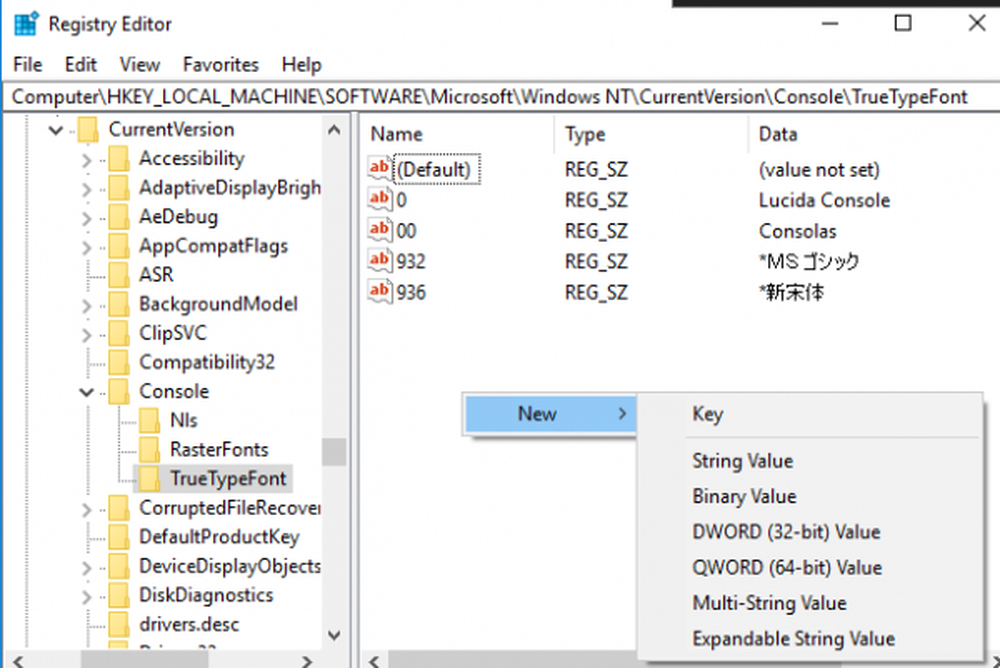
Wählen Sie nun den String-Wert aus und benennen Sie den String-Wert mit einer eindeutigen Nummer. Wenn Sie bereits einen Zeichenfolgewert mit 00 haben, benennen Sie den neuen Zeichenfolgewert als 000. Beachten Sie, dass der eingegebene Wert eine eindeutige Zahl sein sollte.
Doppelklicken Sie auf den neu erstellten String-Wert und geben Sie den Namen der Schriftart im Feld Wert ein.

Klicken OK um die Änderungen anzuwenden und das System neu zu starten.
Fügen Sie die benutzerdefinierte Schriftart zur Eingabeaufforderung hinzu
Öffnen Eingabeaufforderung Klicken Sie mit der rechten Maustaste auf die Titelleiste und klicken Sie auf Eigenschaften aus dem Dropdown-Menü.
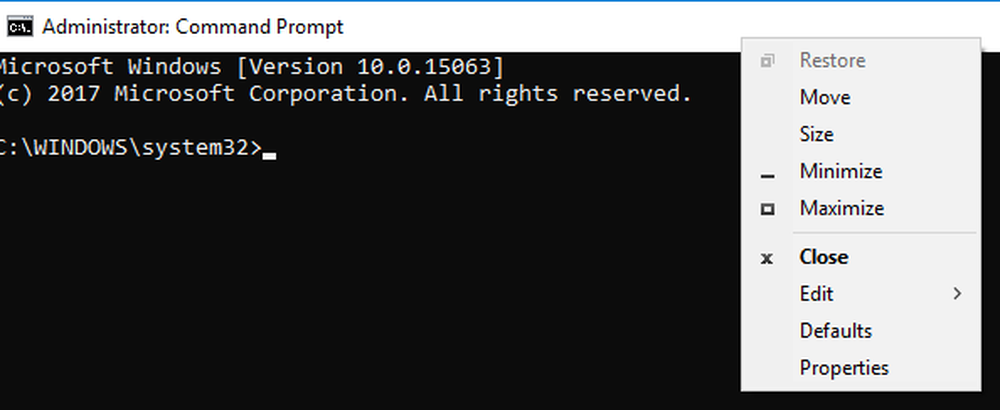
Navigieren Sie zu Schriftart Registerkarte im Eigenschaftenfenster der Eingabeaufforderung.
Wählen Sie die Schrift, die Sie unter installiert haben Schriftart Abschnitt und klicken Sie auf OK.

Wenn Sie fertig sind, müssen Sie die Eingabeaufforderung mit Ihrer bevorzugten installierten Schriftart verwenden können. Sie können auch die Schriftgröße für eine gute Lesbarkeit ändern.
Wenn Sie die Schriftart nicht in der Liste der Schriftarten des Eigenschaftenfensters in der Eingabeaufforderung anzeigen können, ist es wahrscheinlich, dass die von Ihnen gewählte Schriftart entweder von Ihrer Windows-Version nicht unterstützt wird oder Sie eine andere Schriftart hinzugefügt haben eine Monospace-Schrift.
Möchten Sie die Eingabeaufforderung transparent machen?